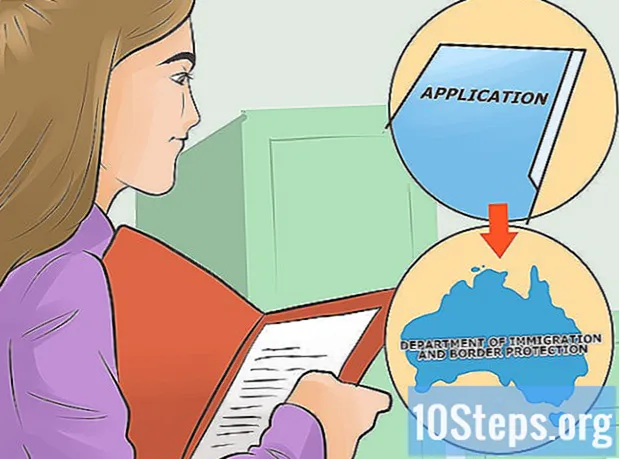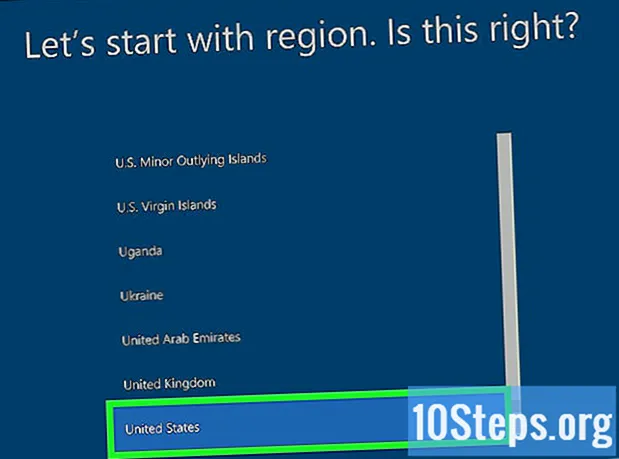
Indhold
Lær nu, hvordan du sletter og geninstallerer Windows 10 på en Dell-computer. Til dette er der to muligheder, der ikke kræver andet end selve computeren. I den første kan du bruge Windows-gendannelsesværktøjet, som ligesom den anden mulighed sletter alle filer på din computer, inklusive vira, og geninstallerer Windows fra bunden. Den anden mulighed er at bruge Dell-gendannelsespartitionen, som er tilgængelig på de fleste brandcomputere. Endelig, hvis du har en Windows-installations-cd og foretrækker at bruge den, skal du vide, at resultaterne bliver de samme. Uanset hvilket valg du foretager, er det en god ide at tage sikkerhedskopi af alle dine filer, inden du går i gang.
Trin
Metode 1 af 3: Brug af Windows Recovery Tool

Windows. For det meste er denne knap i nederste venstre hjørne af hovedskærmen.
indstillinger. Denne knap har en gearform og er placeret i bunden af menuen "Start".
"Opdatering og sikkerhed". Ikonet er et af de sidste i vinduet.
, klik på ikonet

og vælg indstillingen "Genstart".
Windows, derefter menuen
og klik på "Genstart".

Vent til meddelelsen vises på skærmen. På de fleste Dell-computere genkendes Windows-installations-cd'en automatisk, og snart vises denne meddelelse på skærmen: "Tryk på en vilkårlig tast for at starte fra disk".- Hvis meddelelsen ikke vises, er det nødvendigt at omarrangere computerens opstartssekvens.
Tryk på en vilkårlig tast på tastaturet. Dette fortæller computeren, at systemet skal startes fra cd'en.
Vælg et sprog. Inden du trykker på knappen "Næste", der findes i nederste højre hjørne af skærmen, skal du åbne markeringsfeltet og ændre sproget til "Brasiliansk portugisisk".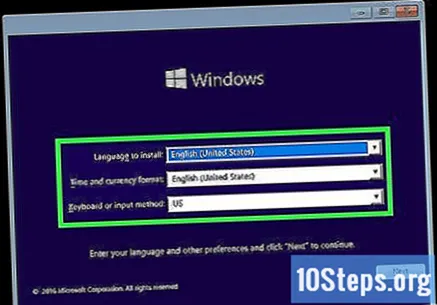
Accepter vilkårene for brug. Marker afkrydsningsfeltet "Jeg accepterer vilkårene for brug" og klik på "Næste".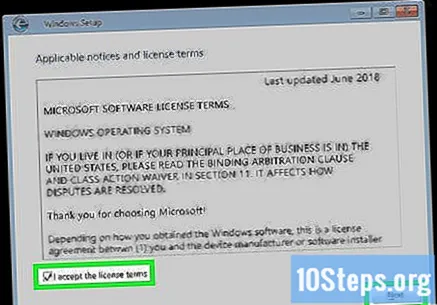
Vælg indstilling Tilpas. Det er midt på skærmen, og når du klikker på det, vil du se en liste over alle partitioner på din computers harddisk vises.
Vælg den partition, som Windows er installeret på. Hvis du er i tvivl, er det den sikreste mulighed at vælge “C:” - drevet.
- Hvis der er mere end en partition, og ingen af dem er repræsenteret af "C:", skal du vælge den største.
Vælge Format. Knappen er nær bunden af skærmen. Husk, at denne handling sletter alle filer på din computer og formaterer harddisken i Windows-standarder.
- På det rigtige tidspunkt skal du vælge formateringsstandarden "NTFS" og klikke på "OK".
- Sørg for, at computeren er tilsluttet, da formatering kan tage timer afhængigt af diskens størrelse.
tryk på knappen Næste eller Blive ved. Formateringsprocessen er afsluttet.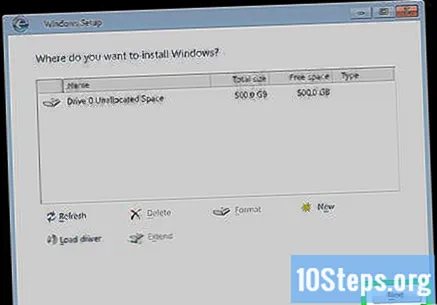
Følg instruktionerne, der vises på skærmen. På dette tidspunkt vil der være en mulighed kaldet "Geninstaller Windows". Derefter er instruktionerne klare og enkle, bare følg dem omhyggeligt og uden frygt indtil slutningen af geninstallationen.